Teoretski, sva ažuriranja su dizajnirana za optimizaciju performansi sustava i određene programe. Međutim, u praksi se događa da ne ide sve kako je korisnik želio, pa sustav padne. To se također može dogoditi prilikom instaliranja novog. softver. Što učiniti u takvoj situaciji? Neki korisnici vjeruju da je rješenje ponovno instaliranje operativnog sustava. Zapravo, sve je puno jednostavnije, pogotovo ako se znate vratiti Windows sustav XP prije jednog dana ili bilo koje drugo razdoblje kada je OS radio normalno.
Što će vam trebati?
Neki korisnici vjeruju da su pomoćni programi trećih strana potrebni za povratak na točku vraćanja. Ovo je djelomično točno. Ali sustav također ima ugrađene alate koji će nam pomoći vratiti uspješnu konfiguraciju.
Prvo što trebate je točka vraćanja. Prema zadanim postavkama u sustavu Windows ove se točke postavljaju automatski. Obično se takva operacija događa prije bilo kakvih značajnih događaja koji utječu na sustav, na primjer, prije čišćenja registra ili instaliranja novih aplikacija, itd. Zapravo, ovaj postupak u smislu složenosti gotovo je isti kao provjera autentičnosti sustava Windows 7 na mreži, tako da postoji točka za vraćanje možete je sami stvoriti.
Vraćanje sustava Windows XP
Kako biste vratili sustav u prethodno stanje, prvo se morate prijaviti sa račun administrator. Zatim kliknite Start i slijedite vezu Svi programi. Ovdje nas zanimaju standardni i komunalni programi. U njima kliknite na naredbu System Restore. Označite Vrati prethodno stanje i potvrdite klikom na Dalje. Nakon toga u prozoru koji se otvori trebate odabrati točku vraćanja. Posljednja faza je da potvrdite svoj izbor i pokrenete proces.
Nakon dovršetka operacije računalo će se ponovno pokrenuti. Zapravo, u budućnosti ne bi trebalo biti problema s radom sustava. Međutim, ako se računalo ne pokrene, možda ćete morati otkazati vraćanje OS-a.
Imajte na umu da će datoteke koje su spremljene na vašem računalu nakon odabranog datuma biti izbrisane. Stoga, ako je potrebno, pobrinite se za njihovu sigurnosnu kopiju. Neki korisnici radije koriste uslužne programe trećih strana za vraćanje sustava u željeno stanje. U principu, ovo je također dobro rješenje, ali se ne preporučuje početnicima da koriste programe, jer nisu tako jednostavni za korištenje kao što se čine.
Vraćanje sustava je jedna od onih računalnih funkcija za koju mislim da bi svatko trebao znati. Uostalom, ponekad čak ni iskusni tehničar ne može uvijek utvrditi iz kojeg je razloga došlo do kvara određenog računala. Međutim, programeri Windows sustava su to predvidjeli i za takve slučajeve smislili su funkciju kao što je, vraćanje sustava dok joj nije bilo dobro.
U kojim slučajevima je potrebno izvršiti vraćanje sustava Windows?
Neću ići daleko i dati primjer iz vlastite situacije.
Jednog dana dogodilo se da mi se srušio program Microsoft Office Priča se, došlo je do neke vrste greške u njemu, i prestao je raditi! To mi je stvarno bio problem, jer ja vrlo često radim u ovom programu, a moj muž, ja sam imala licencirani program. Odnosno, izgubio sam ne samo program, već i novac koji sam platio za njega. Isprva sam počeo paničariti, ali mi jedan kompjuterski štreber kojeg poznajem kaže: “ Zašto ne vratite sustav u prethodno stanje?", Ja govorim - " Hoće li ona pomoći da se program vrati?", on - " Sigurno!" Pomislio sam, pokušaj nije mučenje, u ekstremnim slučajevima nemam što izgubiti. Na kraju sam završio Oporavak sustava Windows 7, i gle čuda, program je uspio!
Dakle, možete napraviti vraćanje sustava ne samo kada ste instalirali nešto krivo (do sada sam to koristio samo u takvim slučajevima), već i kada se neki ozbiljni program sruši.
Na kojem principu radi vraćanje sustava u Windows 7 i Windows XP?
Princip oporavka sustava je prilično jednostavan. Vaš Windows OS stvara točke vraćanja sustava. Što su ove točkice?
Bodovi su uvjetni naziv, jer je zapravo točka oporavka spremljena kopija sustava u trenutku kada vaš sustav radi normalno i bez grešaka. Odnosno, sam OS pamti svoje normalno radno stanje i bilježi si da ako se dogodi neka vrsta kvara ili ako nešto krivo instaliramo na našem računalu, treba se vratiti na tu i tu točku. Nadam se da je odgovor jasan. Usput, ovaj odgovor vas može dovesti do još jednog pitanja - gdje se pohranjuje kopija sustava? I stvarno, gdje, tko zna, ima nekoliko takvih primjeraka, gdje sve stanu? Hajdemo shvatiti.
Da bismo to učinili, vratimo se malo u vrijeme kada ste upravo... Najčešće se prilikom instalacije prostor na disku podijeli na dvije particije (ako imate jednu particiju svakako je podijelite, rekao sam vam u članku kako se to radi) jedna sistemska a druga za sve ostalo (igrice, filmovi , vaši videozapisi, fotografije itd.). Ali, ako ste ikada primijetili, nekoliko gigabajta nestane negdje nakon instalacije. Oni. na primjer, kad sam kupio računalo, stajalo je da HDD ima kapacitet od 720 gigabajta. Sada pogledajte sliku ispod.
Jedan disk ima kapacitet 98 gigabajta, drugi 600, ukupno 698, odnosno negdje su nestala 22 gigabajta. Upravo su tih 22 gigabajta sama memorija u kojoj su pohranjene sve moje točke vraćanja sustava. Usput, ovo nije granica, na mnogim računalima je za ovu stvar dodijeljeno mnogo više prostora na disku, na primjer, na mom prijenosnom računalu, koje sam kupio ne tako davno, čak 40 gigabajta dodijeljeno je za “Windows 7 System Restore” funkcija!
Pa, sada ću vam reći kako vratiti Windows 7 i xp sustav. Usput, ako ste primijetili, kažem ili vraćanje ili oporavak, nemojte se uznemiriti, to je ista stvar. Pa krenimo.
Kako izvršiti vraćanje sustava u sustav Windows 7 i Vista?
Pošto ova dva OS Vraćanje sustava događa na isti način, onda ću sve pokazati koristeći primjer Windows 7.
- Najprije morate kliknuti izbornik Start i odabrati Svi programi.
- Nakon toga, gotovo na samom dnu pronaći ćete stavku Standard. Kad ga pronađete, otvorite ga.

- U stavci Standard, opet gotovo na samom dnu, bit će kartica Utilities.

- Otvaranjem ove mape vidjet ćete dugo očekivanu stavku Vraćanje sustava. Kliknite na njega.

- Nakon toga će se na vašem monitoru pojaviti mali prozor: Start System Restore. Neću vam pokazati, jer... Vrlo brzo mi se učitao i nestao, nisam imao vremena ni fotkati.
- Sada će se otvoriti glavni prozor programa, kliknite Dalje.

- Nakon toga bi se trebao otvoriti prozor u kojem možete odabrati točku oporavka za broj koji vam je potreban. Usput, ako kliknete na Show other recovery points, vidjet ćete sve točke za sve brojeve koji se nalaze na vašem računalu.


Mala digresija. Ako vidite na gornjoj snimci zaslona, pod naslovom Opis, napisan je razlog zašto je napravljena točka vraćanja, ovaj razlog je "Centar Windows ažuriranja" Oni. ako su se nakon ažuriranja počele pojavljivati neke čudne pogreške ili se OS-u počelo dulje učitavati, tada možete učiniti Vraćanje sustava Windows 7 prije nego što je radio bez ovog ažuriranja. Ali razlog za pojavu točke može biti ne samo ažuriranje, također, u ovom retku možete vidjeti natpis "Planirana točka oporavka" ili nešto poput "Instaliraj TAKAV PROGRAM", "Ukloni TAKAV PROGRAM". Naravno, umjesto TAKAV PROGRAM stoji naziv nekog ozbiljnog programa, poput Microsofta Office Word.
Ometeni smo, nastavimo

Nakon toga će započeti sam proces. Nemojte ponovno pokretati računalo dok sve ne bude gotovo. Na kraju će se računalo ponovno pokrenuti i trebali biste vidjeti prozor koji označava uspješan završetak ove posebne operacije.
U sustavu Windows Vista sve je gotovo isto. Samo je prvi prozor koji se otvori vrlo različit.

Kako vratiti Windows XP sustav?
Za početak bih želio upozoriti vlasnike računala koja su stara Windows verzije xp, možda nemaju takvu funkciju kao Vraćanje sustava.
Nažalost, ne mogu vam pokazati snimkama zaslona kako izvesti istu operaciju u sustavu Windows XP. Ali pouzdano znam da se to radi na isti način, tj.: Start -> Svi programi -> Pribor -> Alati sustava -> Vraćanje sustava. Kao što vidite, sve je jednostavno, samo trebate odabrati za koji broj želite to učiniti Vraćanje sustava Windows XP, a zatim će se sam proces nastaviti.
Dopustite mi da se oprostim s ovim.
p.s. Radi jasnoće, snimio sam video lekciju; traje samo pet minuta, stoga je pogledajte kako biste učvrstili gradivo.
Windows XP je bio i ostao jedan od široko korištenih i popularnih operativnih sustava u svijetu. Naravno, danas je MicroSoft napravio korak naprijed. Nove verzije operativnih sustava Windows 8 i Windows 10 imaju mnogo korisnih značajki. Operativni sustav Windows XP također ima jedan korisna funkcija- vraćanje sustava.
Koristimo standardne postavke
U slučajevima neispravan rad U sustavu Windows XP programeri su ugradili mogućnost vraćanja sustava. Za razliku od banalne ponovne instalacije OS-a, tijekom oporavka sve se datoteke na računalu spremaju.
Kako vratiti Windows XP sustav? Sam Windows XP sprema konfiguracijske postavke na tvrdi disk, nazivajući ih "točkama vraćanja" (također neovisno sprema programe, datoteke, ažuriranja i upravljačke programe uređaja). Lako je provjeriti njihovu prisutnost na vašem uređaju: kliknite "Start" desni klik na “Moje računalo”, “Svojstva”, “Vraćanje sustava”.
Iako Windows XP takve točke može stvoriti samostalno, proizvođači ipak preporučuju da to učinite sami:
U slučajevima kada su sve točke vraćanja stvorene dok je OS radio ispravno, ne morate brinuti, ali ako tijekom kvarova, tada radimo sve što je gore opisano, samo odaberite "Vrati računalo u prethodno stanje" i kliknite "Dalje" ”. Nakon čega u ručni mod odaberite datum tražene kontrolne točke i kliknite "Dalje" dok se vaš uređaj u potpunosti ne ponovno pokrene i sustav se potpuno vrati u prvobitno stanje.
Također je vrijedno zapamtiti da će sav softver instaliran nakon datuma točke vraćanja biti izbrisan, kao i datoteke (ovisno o postavkama navedenim prilikom stvaranja točke vraćanja).
Korištenje BIOS-a
Također se događa kada se računalo ne pokreće kao obično, a prije učitavanja će ponuditi nastavak rada kroz “ Siguran način" Da bismo to učinili, ponovno pokrećemo uređaj, tijekom pokretanja pritisnite tipku "F8", opcije pokretanja sustava prikazane su na crnom ekranu, odaberite "Siguran način rada", to se može odabrati pomoću strelica na tipkovnici i pritisnite "Enter" " dugme.
U slučajevima kada vraćanje OS-a na prethodnu točku vraćanja nije riješilo problem, moguće ga je vratiti na tvorničke postavke, odnosno u prvobitno stanje. U sustavu Windows XP vraćanje na tvorničke postavke funkcionira drugačije nego u kasnijim verzijama.
Na primjer, počevši od Windowsa 7, postoji program koji prolazi kroz BIOS i vraća cijeli sustav u prvobitno stanje, na tvorničke postavke. U našem slučaju sa sustavom Windows XP, takav program ne postoji, ali svejedno možete vratiti uređaj u život bez ponovne instalacije sustava!
Prvo ponovno pokrenite uređaj; tijekom pokretanja ulazimo u BIOS. Da biste to učinili, morate pritisnuti tipku naznačenu na zaslonu za pokretanje (ovisit će o instaliranom matična ploča, to mogu biti tipke F2, Esc, Delete, F1 itd.).
Idite na odjeljak "BOOT" i promijenite prioritet pokretanja za pokretanje s flash pogona ili diska. Spremamo i izlazimo kroz odjeljak "Spremi i izađi", računalo će se ponovno pokrenuti.
Zatim odaberite odjeljak "Vraćanje sustava na tvorničke postavke". To vam omogućuje da sačuvate korisničke datoteke netaknutima. Nakon potpunog oporavka sustava, uređaj dobivate u istom stanju kao da ste tek kupili računalo. Također se trebate sjetiti, nakon svih izvedenih operacija, vratiti postavke u BIOS-u iz kojih se pokreće prioritet vanjski disk.
Komentari koje pokreće HyperComments
Proremontpc.ru
Kako izvršiti vraćanje sustava na Windows XP? +video lekcije

Ponekad korisnici računala imaju neugodnu situaciju kada programska ljuska sustava Windows xp na koju smo navikli počne usporavati, druge aplikacije ne rade ispravno, a često se računalo samo ponovno pokrene ili se pojavi "zaslon smrti".
Takve pogreške mogu uzrokovati nedavno instalirani programi, virusi, nepotrebne datoteke na disku, oštećene sistemske datoteke. Štoviše, ako sumnjate da ste nedavno krivi instalirani program, njegovo uklanjanje ne pomaže uvijek vratiti stabilan rad sustava. Ovdje će vam pomoći vraćanje sustava u stanje kada ovaj program još nije bio instaliran.
Sada ćemo vam reći kako vratiti Windows XP sustav.
Korištenje ugrađenog programa u sustavu Windows XP za vraćanje sustava
Zove se Aplikacija za vraćanje sustava i automatski se instalira kada instalirate Windows XP. Također se automatski pokreće svaki put kada se Windows pokrene i prati promjene u strukturi datoteka sustava.
Program koristi one particije diska koje podržava operativna ljuska.
Kada se program pokrene, prati sljedeće procese:
Kako konfiguracijske datoteke i registar sustava. Kako se modularni sustav mijenja nakon instaliranja ažuriranja sustava. Druge važne promjene koje se mogu vratiti u prvobitno stanje.
Kada dođe do bilo kakve promjene u gornjim datotekama, podaci o oporavku, izvori datoteka i servisne informacije spremaju se u mape koje se automatski stvaraju u “Informacijama o volumenu sustava”. Ova se mapa nalazi u korijenu bilo kojeg slova pogona koje nadzire sustav.
Kako biste bili sigurni da je aplikacija System Restore pokrenuta i obavlja svoje funkcije, desnom tipkom miša kliknite ikonu "My Computer" i odaberite "Properties", a zatim "System Restore".

Prije nego što dođe do ozbiljnih događaja u sustavu, stvara se "povratna točka" u kojoj se bilježe promjene kako bi se uspješno vratio Windows XP.

9 najstrašnijih mučenja starog svijeta

Što se događa ako predugo gledate u nečije oči?

Koje karakteristike čine ženu privlačnom?
Obično se ova točka stvara automatski prije nego što instalirate bilo koji novi program.
Međutim, možete to učiniti sami. Da biste to učinili, idite na "Start" -> "Programi" -> "Dodaci" -> "Alati sustava" -> "Vraćanje sustava". Zatim potvrdite okvir "Stvori točku vraćanja", a zatim kliknite dalje. Otvorit će se sljedeći prozor.

Radi praktičnosti, dodijelite naziv točki vraćanja tako da je kasnije možete lako zapamtiti, a zatim kliknite "Stvori".
Vraćanje Windows XP sustava također počinje odlaskom na “Start” -> “Programi” -> “Accessories” -> “System Tools” -> “System Restore”, ali sada samo kliknete na gumb “Dalje”.

Sada na kalendaru odaberite datum do kojeg je sustav radio stabilno, kliknite na njega, a zatim kliknite na "Dalje".

Povratak će započeti operacijski sustav do ove točke.


Ovaj proces je prilično dug, stoga budite strpljivi. Nakon dovršetka, računalo će se ponovno pokrenuti i pojavit će se ovakav prozor.

13 znakova da uzalud gubite život, ali to ne želite priznati

Navike koje će vas usrećiti

Kako pronaći svoju srodnu dušu: savjeti za žene i muškarce

U tom će slučaju svi programi instalirani nakon odabranog datuma nestati, ali sve vaše ručno izmijenjene datoteke (Word dokumenti, Excel) neće se promijeniti, čak i ako ste ih uredili nakon datuma točke vraćanja. Isto vrijedi i za preuzete datoteke bilo koje vrste - one će ostati na mjestu.
Ako ova metoda "liječenja" računala nije pomogla, tada na sličan način odaberite još raniji datum u kalendaru.
U rijetkim slučajevima mogu se pojaviti komplikacije nakon oporavka, tada odaberite treću opciju u izborniku za oporavak, koja prije nije bila tu. Doći će do svojevrsnog "povratka" prozora.

Kako vratiti pomoću Acronis programa treće strane?
Preuzmite i instalirajte Acronis na svoje računalo, zatim ga pokrenite. Otvorit će se glavni prozor programa.

Prije svega, napravite sigurnosnu kopiju sustava koja se prikazuje kao arhiva. To se može učiniti pomoću pozadinski način rada, tako da Windows neće prekidati trenutno pokrenute procese. Čim se arhiva počne stvarati, pričekajte da se proces završi.
Opišimo sve korake detaljnije.
Prvo kopirajte “Moje računalo”.

Sada odaberite željeni odjeljak.

Navedite mapu na vašem tvrdom disku ili prijenosni medij gdje će arhiva biti pohranjena.

Nakon spremanja arhive, možete biti sigurni da ćete moći vratiti sustav u bilo kojem trenutku. Da biste to učinili, odaberite "Vrati" i označite mapu u kojoj se nalazi arhiva.

Ako samo želite vidjeti sadržaj arhive, tada morate otvoriti datoteku u samom programu.

Sada odaberite datoteke koje je potrebno vratiti. Također možete odrediti oporavak glavnog boot zapisa iz nevidljive datoteke koji zapravo počinje dizati računalo nakon što ga uključi.
Usput, datoteke možete vratiti u drugu mapu tvrdi disk ili prijenosni medij.
Važan detalj. Vraćanje sustava neće započeti dok se ne pokrene Windows XP. Stoga budite spremni na činjenicu da će se računalo ponovno pokrenuti kada kliknete na gumb "Nastavi", stoga nemojte biti uznemireni.
Nakon ponovnog pokretanja računalo će se ponovno pokrenuti i kada učitavanje BIOS-a i drugim programima, u RAM će se također učitati Acronisova baza koja će zatim izvršiti sve potrebne operacije. Sistemska particija kapaciteta pet do deset gigabajta obnavlja se za pet do petnaest minuta, nakon čega ponovno pokrećete računalo.
Video lekcije
uchieto.ru
Operativni sustav Windows XP opremljen je praktičnim alatom za oporavak koji vam omogućuje vraćanje promjena koje su dovele do nestabilnog rada. U većini slučajeva ovaj vam alat omogućuje izvođenje potpunog vraćanja sustava Windows XP bez ponovne instalacije, čuvajući sve korisničke datoteke.
Omogući oporavak
Kako biste bili sigurni da možete vratiti XP na ključni datum, provjerite radi li značajka vraćanja. Ako je deaktiviran, morate ga omogućiti:

Možete konfigurirati postavke oporavka određivanjem koliko prostora treba dodijeliti za bodove Vraćanje sustava Windows. Zadana vrijednost je 12% ukupne glasnoće, ali ovu postavku možete malo smanjiti kako biste uštedjeli prostor na tvrdom disku.
Vraćanje na ključni datum
Vraćanje sustava je omogućeno, da vidimo kako radi:

Ako ne možete vratiti svoj sustav u radno stanje, možete ponovno vratiti svoje računalo odabirom drugog dana. Također možete pokrenuti vraćanje ako se XP ne pokreće normalno. Što treba učiniti:

Pojavit će se program za oporavak operativnog sustava. Preko njega možete vratiti Windows nazad odabirom dana kada je XP radio glatko. Nedostatak ove metode je što nećete moći koristiti alat za oporavak za vraćanje sustava na tvorničke postavke, jer će stare točke biti prebrisane novim kontrolnim oznakama.
Posljednja poznata dobra konfiguracija
Prva stvar koju trebate učiniti ako se Windows ne podigne je pokrenuti posljednju poznatu dobru konfiguraciju.

Možete izvršiti takav povratak i vratiti XP u radno stanje zbog činjenice da se posljednje uspješno pokretanje sustava stalno bilježi u registru. Koristeći gornju funkciju, primjenjujete ovu spremljenu konfiguraciju, ispravljajući sve Windows greške. Prednosti opisane metode su da vam ne trebaju flash pogoni s distribucijama sustava, posebni programi za oporavak ili promjene postavki BIOS-a.
Ponovna instalacija sa spremanjem datoteka putem BIOS-a
Ako vraćanje XP-a na staru verziju ne riješi problem, možete ažurirati sustav - vratiti ga u prvobitno stanje vraćanjem na tvorničke postavke. Na XP-u vraćanje na tvorničke postavke funkcionira nešto drugačije nego u kasnijim verzijama. Na Windows 7/8.1/10 prilikom instalacije sustava stvara se particija na kojoj se nalazi slika za oporavak. Poseban program omogućuje vam pokretanje kroz BIOS ili u Windows okruženje vratiti na tvorničke postavke. Na XP-u nema takvog programa (nema ni odjeljka), ali možete vratiti operativni sustav na tvorničke postavke.
Ponovno pokrenite računalo; idite u BIOS i postavite dizanje s flash pogona. To možete učiniti u BIOS-u ovako:

Napomena: ne možete mijenjati konfiguraciju BIOS-a, već koristiti izbornik koji se poziva pritiskom na tipku F11 prilikom pokretanja računala. 
Nakon pokretanja programa za instalaciju sustava pritisnite Enter za početak instalacije. Prihvatite uvjete licencnog ugovora. Instalacijski program će vas obavijestiti da je otkrivena kopija sustava Windows - pritisnite “R” da je vratite. 
Vraćanje sustava Windows XP putem ažuriranja s flash pogona omogućit će vam vraćanje operativnog sustava na tvorničke postavke. Korisničke datoteke i programi ostat će netaknuti, a sustav će se dovesti u stanje kao da ste upravo kupili računalo. Nakon uspješnog oporavka, ne zaboravite ponovno otići u BIOS i vratiti prioritet pokretanja. Ako niste ništa mijenjali u BIOS-u, već ste koristili izbornik pozvan tipkom F11, tada ne morate ništa mijenjati.
Prijavite sadržaj
recoverit.ru
Kako vratiti operativni sustav Windows XP?
Vrlo često, oni koji rade na računalu mogu doživjeti neugodne situacije kada sustav počne raditi nestabilno, usporavati, pa čak i rušiti se. To može biti uzrokovano instalacijom nekih programa, virusom ili oštećenjem sistemske datoteke, nakupljanje "smeća" na disku i tako dalje. Naravno, uzrok neuspjeha može biti razumljiv ako je uzrokovan vašim djelovanjem. Međutim, u većini slučajeva, čak i ako razumijemo što se dogodilo, nije moguće vratiti Windows XP na prethodnu izvedbu uklanjanjem programa i drugim standardnim metodama.
Naravno, svima je potreban potpuno funkcionalan Windows XP. Mnogi se u tom slučaju obraćaju za pomoć prijateljima, poznanicima, a neki čak zovu stručnjake da poprave sustav.
Međutim, postoji prilično jednostavan način da ponovno pokrenete sustav bez potrebe za ponovnom instalacijom. Samo trebate vratiti svoj Windows XP sustav. Međutim, morate naučiti kako to učiniti prije nego što dođe do kvara.
Program ugrađen u Windows XP koji se koristi za vraćanje sustava.
Zove se aplikacija za vraćanje sustava. Nakon ugradnje sustava, servis Windows oporavak XP se pokreće automatski. Interakcija je s particijama diska čiji format može podržavati Windows XP. Dok sustav radi, usluga prati:
- promjene u konfiguracijskim datotekama sustava i registru;
- promjene u modulima sustava, uključujući promjene koje nastaju kao rezultat instaliranja zakrpa i ažuriranja sustava;
- dio ostalih promjena koje su programeri sustava Windows XP smatrali potrebnim pratiti kako bi se kasnije mogle vratiti Sustav pomoći Vratite aplikaciju u izvorno stanje.
Ako dođe do bilo koje od gore navedenih promjena, tada se podaci potrebni za otkazivanje, servisne informacije i izvorne kopije datoteka upisuju u “Informacije o volumenu sustava” namijenjene za tu svrhu. Stvaranje ovih mapa predviđeno je u korijenu bilo kojeg tvrdi odsjek disk ako se nadzire.
Kako biste bili sigurni da imate pokrenutu aplikaciju System Restore i da upravljate njome, trebali biste desnom tipkom miša kliknuti ikonu "My Computer", odabrati "Properties" i zatim karticu "System Restore":
Nakon nekog vremena, prije ozbiljnih događaja u sustavu, stvaraju se “povratne točke” na kojima se bilježe promjene. Obično se takav događaj odnosi na instalaciju ažuriranja paketa ili novi program. Točke vraćanja možete stvoriti i ručno. Da biste ga izradili, morate otići na Start->Programs->Accessories->System Tools->System Restore.
Kako biste izbjegli zabunu, možete navesti opis ove točke.
Možete se vratiti u neko od već spremljenih stanja sustava (točka vraćanja), odnosno izvršiti vraćanje sustava.
Za izvođenje vraćanja sustava, servisni podaci se uzimaju iz mape System Volume Information, nakon čega se Windows XP stavlja u stanje u kojem su neke od pomoćnih funkcija onemogućene i zaštita zamijenjenih sistemskih datoteka je deaktivirana. Nakon toga podaci i datoteke potrebne za oporavak vraćaju se iz ove mape. Nakon ponovnog pokretanja računala, sustav se vraća u prethodno stanje koje je zabilježeno na navedenoj točki vraćanja.
Pogledajmo korak po korak kako izvršiti vraćanje sustava.
- Recimo da trebate vratiti sustav - računalo ne radi kako biste željeli. U tom slučaju odaberite “Oporavi više od
itpotok.ru
Kako sami vratiti Windows XP sustav?
Teoretski, sva ažuriranja dizajnirana su za optimizaciju rada sustava i određenih programa. Međutim, u praksi se događa da ne ide sve kako je korisnik želio, pa sustav padne. To se također može dogoditi kada instalirate novi softver. Što učiniti u takvoj situaciji? Neki korisnici vjeruju da je rješenje ponovno instaliranje operativnog sustava. Zapravo, sve je puno jednostavnije, pogotovo ako znate kako vratiti sustav Windows XP na dan prije ili bilo koje drugo razdoblje kada je OS radio normalno.

Što će vam trebati?
Neki korisnici vjeruju da su pomoćni programi trećih strana potrebni za povratak na točku vraćanja. Ovo je djelomično točno. Ali sustav također ima ugrađene alate koji će nam pomoći vratiti uspješnu konfiguraciju.
Prvo što trebate je točka vraćanja. Prema zadanim postavkama u sustavu Windows ove se točke postavljaju automatski. Obično se takva operacija događa prije bilo kakvih značajnih događaja koji utječu na sustav, na primjer, prije čišćenja registra ili instaliranja novih aplikacija, itd. Zapravo, ovaj postupak u smislu složenosti gotovo je isti kao provjera autentičnosti sustava Windows 7 na mreži, tako da postoji točka za vraćanje možete je sami stvoriti.
Vraćanje sustava Windows XP
Kako biste vratili sustav u prethodno stanje, prvo se morate prijaviti s administratorskim računom. Zatim kliknite Start i slijedite vezu Svi programi. Ovdje nas zanimaju standardni i komunalni programi. U njima kliknite na naredbu System Restore. Označite Vrati prethodno stanje i potvrdite klikom na Dalje. Nakon toga u prozoru koji se otvori trebate odabrati točku vraćanja. Posljednja faza je da potvrdite svoj izbor i pokrenete proces.
Nakon dovršetka operacije računalo će se ponovno pokrenuti. Zapravo, u budućnosti ne bi trebalo biti problema s radom sustava. Međutim, ako se računalo ne pokrene, možda ćete morati otkazati vraćanje OS-a.
Imajte na umu da će datoteke koje su spremljene na vašem računalu nakon odabranog datuma biti izbrisane. Stoga, ako je potrebno, pobrinite se za njihovu sigurnosnu kopiju. Neki korisnici radije koriste uslužne programe trećih strana za vraćanje sustava u željeno stanje. U principu, ovo je također dobro rješenje, ali se ne preporučuje početnicima da koriste programe, jer nisu tako jednostavni za korištenje kao što se čine.
userologia.ru
Korisno vraćanje sustava
Kada dođe do kvarova ili grešaka, da bi se operativni sustav vratio u prvobitno radno stanje, potrebno je izvršiti vraćanje sustava. U Windows X Pi ima integrirani sustav za arhiviranje registra, kao i podataka sustava. I iako ima mnogo nedostataka, često rješava složene probleme. Mreža također opisuje kako izvršiti vraćanje sustava kroz BIOS. Ali to ovdje nećemo razmatrati.

Dakle, kao što razumijete, proces dovođenja sustava u prvobitni položaj naziva se vraćanje sustava. Možete mu pristupiti različiti putevi. Prvo morate provjeriti je li ova funkcija omogućena. Da biste to učinili, kliknite desnom tipkom miša na ikonu "Moje računalo" i odaberite njegova svojstva. Zatim u prozoru koji se pojavi odaberite karticu "Vraćanje sustava". Ako je aktivirano vraćanje sustava, pored svakog diska vidjet ćete oznaku "monitoring". Također postoji redak na dnu koji kaže "onemogući oporavak na svim pogonima." Ako je aktivan, pored ovog retka ne bi trebalo biti kvačice.
Kada odaberete disk i kliknete gumb "Opcije", pojavit će se prozor s istim nazivom. Ovdje možete isključiti vraćanje sustava, kao i promijeniti veličinu prostora na disku za arhiviranje.

Program za oporavak operativnog sustava za to stvara određene točke. Na standardne postavke stvaraju se povremeno, kao i prilikom instaliranja programa, ažuriranja paketa, upravljačkih programa itd. Ovo možete učiniti i sami.
Da biste izvršili vraćanje sustava, postoji nekoliko opcija. Jedan od njih omogućuje vam da to učinite putem pomoći s podrškom za Windows. Pritisnite "Start" i odaberite "Pomoć i podrška" iz izbornika koji se pojavi. Tamo ćete pronaći "Poništi promjene pomoću oporavka" i pokrenuti ovu karticu.
Nakon ove manipulacije, ispred vas će se pojaviti prozor u kojem možete odabrati stvaranje točke vraćanja ili vraćanje ranijeg stanja. Vi birate što vam treba. Ako je ovo vraćanje sustava, pojavit će se kalendar s kojim možete pronaći željenu točku vraćanja i pokrenuti ga gumbom "Dalje". Ako stvorite novu točku, dodijelite joj željeni naziv i kliknite "Dalje". Nakon toga će se stvoriti.

Događa se da u izborniku gumba Start nema kartice Pomoć i podrška. U tom slučaju pritisnite tipku F1. Ako ne donese željeni rezultat, to će značiti da je usluga Pomoć i podrška jednostavno onemogućena. Da biste ga učinili dostupnim, morate ga ponovno omogućiti.
Također možete pozvati vraćanje sustava na sljedeći način. Gumb "Start", zatim zadržite pokazivač iznad "Svi programi", u skočnom izborniku pronađite "Dodaci", pojavit će se kartica "Sustav", gdje ćete pronaći "Vraćanje sustava". Kliknite na ovaj prečac dvostruki klik manipulator, a pred vama će se odmah pojaviti dijaloški okvir. Odaberite u njemu datum i vrijeme točke vraćanja s kojom se želite vratiti na prethodno stanje vašeg uređaja.
fb.ru
Vraćanje sustava u Windows XP.

U slučaju kvarova i grešaka, za vraćanje operativnog sustava u prethodno stanje, Windows XP ima ugrađen sustav za arhiviranje registra i sistemskih podataka. I premda je na mnoge načine nesavršena, često pomaže u rješavanju problema. Naziv na engleskom je System Restore Application, što znači program za oporavak sustava. Često se proces vraćanja sustava u prethodno stanje naziva "Vraćanje sustava". Programu se može pristupiti na različite načine. Prvo što trebate učiniti je provjeriti je li omogućeno vraćanje sustava. Da biste to učinili, desnom tipkom miša kliknite ikonu "Moje računalo" (pogledajte napomenu na kraju) i odaberite "Svojstva" s padajućeg izbornika pri dnu. U prozoru koji se otvori tzv

"Svojstva" odaberite karticu "Vraćanje sustava" na vrhu. Prozor ima popis diskova i ako je sustav za oporavak uključen, tada bi pored svakog unosa trebao stajati natpis “Monitoring”. Na dnu se nalazi natpis "Onemogući oporavak sustava na svim diskovima"; ako je sustav uključen, ne bi trebalo biti kvačice pored natpisa. Kada odaberete disk i kliknete gumb "Opcije", otvorit će se istoimeni prozor u kojem možete onemogućiti oporavak sustava na ovom
disk. Ovdje također možete koristiti klizač za promjenu prostora na disku dodijeljenog za arhiviranje. System Restore stvara takozvane točke vraćanja sustava. Prema zadanim postavkama, točke vraćanja se stvaraju periodički i kada

važni sistemski događaji, na primjer: instalacija programa, upravljačkih programa, ažuriranja paketa. Možete stvoriti vlastite točke vraćanja. Posebno je korisno to učiniti ako namjeravate izvoditi sumnjive radnje u sustavu, čiji pozitivan ishod nije siguran.
Postoji nekoliko načina za korištenje sustava za oporavak. Prvi način, kroz pomoć i Windows podrška. Da biste to učinili, kliknite gumb za početak i u izborniku s desne strane kliknite "Pomoć i podrška", a s desne strane nalazimo "Poništi promjene pomoću vraćanja sustava" i kliknite na ovaj natpis. Otvara se prozor "Vraćanje sustava" u kojem možete odabrati

"Oporavak
prethodno stanje računala" ili "Stvori točku vraćanja", odaberite ono što trebate i kliknite "Dalje". Ako ste odabrali "Oporavi više od
rano stanje računala" otvorit će odgovarajući prozor s kalendarom u kojem možete odabrati točku oporavka po datumu ili vremenu i kliknuti "Dalje" za nastavak oporavka. Prilikom odabira

Da biste stvorili točku oporavka, u prozoru koji se otvori morate unijeti naziv svoje točke i kliknuti "Dalje", ona će biti stvorena.
Ponekad "Pomoć i podrška" nedostaje u izborniku Start, tada ga možete pokušati pozvati tipkom F1. Ako to ne pomogne, najvjerojatnije ste onemogućili uslugu Pomoć i podrška. Kako postupati s uslugama možete pročitati ovdje.
Možete otvoriti prozor "Vraćanje sustava" slijedeći stazu, Start > Svi programi > Pribor > Alati sustava > Vraćanje sustava.
 Napomena: Ponekad korisnici, ne znajući kako prikazati potpunu ikonu "Moje računalo" na radnoj površini, izvuku prečac (onaj sa strelicom). Zatim, kada odaberete "Properties", otvara se prozor svojstava prečaca, a to nije ono što nam treba. Da biste riješili ovaj problem, trebate otići na izbornik "Start" i desnom tipkom miša kliknuti "Moje računalo", a zatim kao što je gore navedeno. Ili prikažite potpunu ikonu na radnoj površini. O tome možete pročitati ovdje.
Napomena: Ponekad korisnici, ne znajući kako prikazati potpunu ikonu "Moje računalo" na radnoj površini, izvuku prečac (onaj sa strelicom). Zatim, kada odaberete "Properties", otvara se prozor svojstava prečaca, a to nije ono što nam treba. Da biste riješili ovaj problem, trebate otići na izbornik "Start" i desnom tipkom miša kliknuti "Moje računalo", a zatim kao što je gore navedeno. Ili prikažite potpunu ikonu na radnoj površini. O tome možete pročitati ovdje.
Ponekad se pojavi situacija kada je potrebno brzo poništiti neželjene promjene u sustavu: na primjer, nakon ažuriranja softvera, instaliranja upravljačkih programa ili čišćenja registra, počeli su problemi sa stabilnošću Windows. Međutim, ne znaju svi korisnici Kako napraviti povrat Kako I Kada sami napravite točke povratka i u kojim slučajevima ih OS čini u automatskom načinu rada - općenito, pokušat ću kompaktno odgovoriti na sva hitna pitanja o ovoj važnoj temi u ovoj bilješci.

Započnimo s provjerom radi li usluga vraćanja sustava (proces rstrui.exe ). Da biste to učinili, koristite gumb " Početak", desnom tipkom miša kliknite na " Računalo"→ zatim u padajućem izborniku odaberite " Svojstva" → "Zaštita sustava ". Područje Sigurnosne opcije prikazuje dostupne lokalni diskovi i stupanj njihove zaštite. Prema zadanim postavkama, System Restore je omogućen za disk na kojem ste instalirali Windows (C:\). Međutim, možete ga omogućiti za bilo koji drugi pogon označavanjem željenog (za Vidik ovo je sve manipulacija!) i pritiskom na gumb " ugoditi" (prvi snimak zaslona).

U prozoru koji se otvori aktivirajte " Vratite postavke sustava i prethodne verzije datoteka" i potvrdite promjene tipkom " u redu". Osim toga, u Windows 7 sposobnost kontrole se vratila prostor na disku vratiti sustav kakav je bio XP, ali je iz nekog razloga "zaboravljen" u Vidik(snimak zaslona u nastavku).

Kada sam Windows (automatski) stvara točke vraćanja ?
To se događa u sljedećim slučajevima:
- prilikom instaliranja programa i upravljačkih programa;
- prilikom instaliranja ažuriranja OS-a putem interneta;
- prema rasporedu (svaka 24 sata u Windows Vista i svakih 7 dana u "sedmici");
- kada se sustav vrati na jednu od ranijih točaka vraćanja.
Naravno, korisnik može samostalno stvoriti točku vraćanja prije bilo kakvih potencijalno opasnih radnji (kao što je promjena sistemskih datoteka) prema principu " više - ništa manje".
Kako izvršiti vraćanje sustava ?
Sve točke vraćanja Windows nalaze se u skrivenoj sistemskoj mapi C:\Informacije o volumenu sustava. Možete se samostalno "vratiti" do željene točke na nekoliko načina, na primjer:
- putem gumba " Početak", kliknite " Pomoć i podrška " → "Poništavanje promjena pomoću vraćanja sustava " → "Vraćanje vašeg računala u prethodno stanje "I" Unaprijediti" (Za Windows XP);
- kroz " Početak", kliknite " Upravljačka ploča " → "Vraćanje sustava " (ili "Oporavak") → " Pokretanje vraćanja sustava " → na kraju odaberite željenu točku povratka (snimka zaslona);
- putem kombinacije prečaca " + R" → u polje upiši rstrui → "u redu" (najprikladnija opcija za Windows 8).

Nekoliko važnih napomena
- Citiram članak pomoći s Microsoftovog web mjesta: " Vraćanje sustava ne štiti pogone s FAT32 i drugim datotečnim sustavima datotečni sustavi FAT jer takvi pogoni ne podržavaju kopije u sjeni". IN XP samo pri stvaranju točke vraćanja ključne datoteke sustava i programa, za razliku od Windows Vista / 7 / 8 , gdje, zahvaljujući usluzi Volume Shadow Copy Usluga kopiranja svezaka u sjeni ili VSS), promjene se bilježe u cijelom odjeljku. U svakom slučaju, osobne datoteke nisu uključene u točke vraćanja OS-a, tj. svi vaši dokumenti i fotografije neće nestati nakon vraćanja.
- Ako naiđete na bilo kakve probleme s učitavanjem i stabilnošću sustava Windows, trebali biste koristiti najnoviju točku vraćanja stvorenu neposredno prije datuma i vremena kada su problemi počeli. Ako se situacija nije promijenila, uvijek možete odabrati drugu (raniju) točku vraćanja.
- Preporučujem da početnici informatičari pročitaju moje
Vrlo često, oni koji rade na računalu mogu doživjeti neugodne situacije kada sustav počne raditi nestabilno, usporavati, pa čak i rušiti se. To može biti uzrokovano instalacijom nekih programa, djelovanjem virusa, oštećenjem sistemskih datoteka, nakupljanjem “smeća” na disku i tako dalje. Naravno, uzrok neuspjeha može biti razumljiv ako je uzrokovan vašim djelovanjem. Međutim, u većini slučajeva, čak i ako razumijemo što se dogodilo, nije moguće vratiti Windows XP na prethodnu izvedbu uklanjanjem programa i drugim standardnim metodama.
Naravno, svima je potreban potpuno funkcionalan Windows XP. Mnogi se u tom slučaju obraćaju za pomoć prijateljima, poznanicima, a neki čak zovu stručnjake da poprave sustav.
Međutim, postoji prilično jednostavan način da ponovno pokrenete sustav bez potrebe za ponovnom instalacijom. Samo trebate vratiti svoj Windows XP sustav. Međutim, morate naučiti kako to učiniti prije nego što dođe do kvara.
Program ugrađen u Windows XP koji se koristi za vraćanje sustava.
Zove se aplikacija za vraćanje sustava. Nakon instalacije sustava, Windows XP Recovery Service počinje automatski raditi. Interakcija je s particijama diska čiji format može podržavati Windows XP. Dok sustav radi, usluga prati:
- promjene u konfiguracijskim datotekama sustava i registru;
- promjene u modulima sustava, uključujući promjene koje nastaju kao rezultat instaliranja zakrpa i ažuriranja sustava;
- neke druge promjene koje su programeri sustava Windows XP odlučili pratiti kako bi se kasnije mogle vratiti u izvorno stanje pomoću aplikacije za vraćanje sustava.
Ako dođe do bilo koje od gore navedenih promjena, tada se podaci potrebni za otkazivanje, servisne informacije i izvorne kopije datoteka upisuju u “Informacije o volumenu sustava” namijenjene za tu svrhu. Stvaranje ovih mapa omogućeno je u korijenu bilo koje particije tvrdog diska ako se nadzire.
Kako biste bili sigurni da imate pokrenutu aplikaciju System Restore i da upravljate njome, trebali biste desnom tipkom miša kliknuti ikonu "My Computer", odabrati "Properties" i zatim karticu "System Restore": 
Nakon nekog vremena, prije ozbiljnih događaja u sustavu, stvaraju se “povratne točke” na kojima se bilježe promjene. Tipično, takav događaj znači instalaciju ažuriranja paketa ili novog programa. Točke vraćanja možete stvoriti i ručno. Da biste ga izradili, morate otići na Start->Programs->Accessories->System Tools->System Restore.
Kako biste izbjegli zabunu, možete navesti opis ove točke. 
Možete se vratiti u neko od već spremljenih stanja sustava (točka vraćanja), odnosno izvršiti vraćanje sustava. 

Za izvođenje vraćanja sustava, servisni podaci se uzimaju iz mape System Volume Information, nakon čega se Windows XP stavlja u stanje u kojem su neke od pomoćnih funkcija onemogućene i zaštita zamijenjenih sistemskih datoteka je deaktivirana. Nakon toga podaci i datoteke potrebne za oporavak vraćaju se iz ove mape. Nakon ponovnog pokretanja računala, sustav se vraća u prethodno stanje koje je zabilježeno na navedenoj točki vraćanja.
Pogledajmo korak po korak kako izvršiti vraćanje sustava.

Nakon dovršetka gore opisanih koraka, pronaći ćete točku vraćanja koja vam je potrebna.
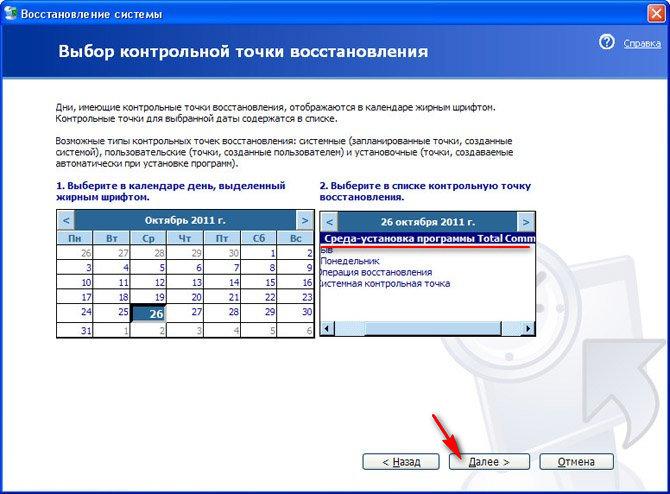

Odaberite potrebnu točku vraćanja, zatim kliknite "Dalje", potvrđujući svoje radnje. 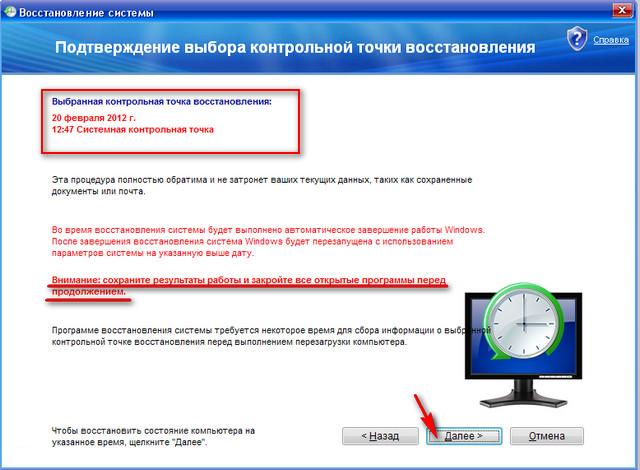

Ako vraćanje sustava nije riješilo postojeće probleme, možete koristiti raniju točku vraćanja i slijediti iste korake.
Ako se problemi pojave nakon vraćanja sustava (to se ponekad događa), trebate primijeniti treću točku, to jest "Poništi zadnje vraćanje". 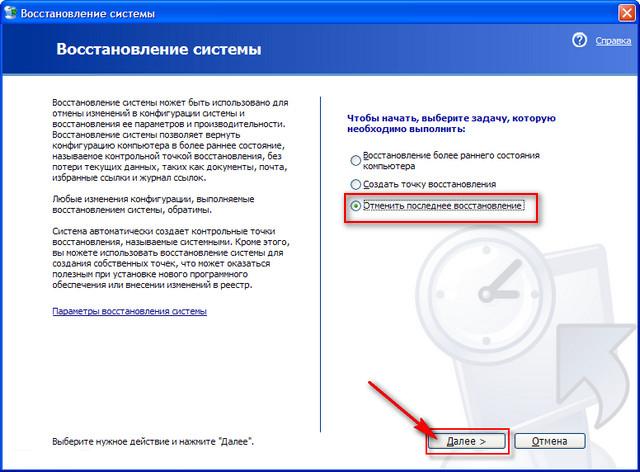
Vraćanje sustava u prethodno stanje pomoću programa trećih strana
Mogao bi biti Acronis Prava slika, Paragon Drive Backup, Norton Ghost i tako dalje. Po principu rada imaju mnogo toga zajedničkog, što olakšava rad s njima nakon što naučite koristiti jedan od njih.
Pogledajmo oporavak sustava koristeći Acronis kao primjer. 
- Prvo morate napraviti sigurnosnu kopiju kopija sustava Windows XP. Sigurnosna kopija pod nazivom “arhiva”. Arhiva se može kreirati u pozadini, a sustav se neće prekidati. “Kontrolna točka” bit će stanje sustava kada započne stvaranje arhive.
Počnimo kopirati "Moje računalo": 



Zatim se od vas traži da iz arhive odaberete podatke koje želite vratiti:
- Osim vraćanja particije, možete vratiti i MBR - glavni unos pokretanja. Izrađuje se automatski.
Odaberite željenu particiju sustava za oporavak. U isto vrijeme, moguće ga je vratiti na mjesto koje nije njegovo "rodno", ako tamo ima dovoljno slobodnog prostora.
Dok je Windows XP pokrenut, bit će nemoguće vratiti njegovu sistemsku particiju. Zato se povratak može samo planirati. Klikom na gumb "Nastavi" ponovno će se pokrenuti. U radna memorija Acronis komponenta će učitati i provesti planirane akcije. Oporavak sistemska particija, čija je veličina 5-10 GB, trajat će otprilike 5-15 minuta. Nakon toga ponovno ćemo pokrenuti sustav i vaš Windows XP će biti spreman za rad.
